为了使您在插件浏览器中的条目最有用,每个插件都应该有一个名为readme.txt的自述文件,该文件符合WordPress插件自述文件标准。此文件控制目录正面部分的输出。在自述文件中写一个描述可以准确地确定wordpress.org/plugins/Your-Plugin上显示的内容
您可以使用插件自述生成器,并将完成的结果通过官方自述验证器进行检查。如果您需要更多视觉帮助,可以使用工具wpreadme.com
由于WordPress 5.8插件自述文件没有根据需求进行解析。这意味着头Requires PHP和Requires至少将从插件的主PHP文件中解析。
所有插件都包含一个主PHP文件,几乎所有插件都有一个readme.txt文件。readme.txt文件旨在使用markdown的子集编写。
一个典型的插件readme.txt头部如下:
=== Plugin Name ===
Contributors: (this should be a list of wordpress.org userid's)
Donate link: https://example.com/
Tags: tag1, tag2
Requires at least: 4.7
Tested up to: 5.4
Stable tag: 4.3
Requires PHP: 7.0
License: GPLv2 or later
License URI: https://www.gnu.org/licenses/gpl-2.0.html
Here is a short description of the plugin. This should be no more than 150 characters. No markup here.Contributors – 一个区分大小写、逗号分隔的列表,列出所有为代码做出贡献的WordPress.org用户名。通常认为,包括参与分支项目的人员的姓名是有礼貌的。一些开发人员会要求从列表中删除,因为他们不希望其他插件出现在他们的个人资料页面上。最好满足这些要求。记住只使用WordPress.org用户名——其他任何东西都会在没有个人资料链接和gravatar的情况下显示。要更改某人的显示名称(显示在插件的正面页面上),请编辑配置文件https://wordpress.org/support/users/yourid/edit/并更改显示名称。
Donate link – (可选)在侧边栏中创建“捐赠到此插件”链接。如果没有链接,则不会显示任何内容。
Tags - 描述插件的1到12个逗号分隔的术语。只有前五个会显示在生成的页面上,任何超过12个的内容都会对SEO不利。插件必须避免使用竞争对手的插件名称作为标签。
Tested up to - 插件经过测试的WordPress版本。此字段忽略次要版本,因为插件不应该随着次要更新而中断。这意味着插件只需要定义测试的主要版本,WordPress.org插件目录就会自动添加次要版本。这应该只是数字,所以“4.9”而不是“WP 4.9”
Requires PHP - (可选)与此插件一起使用所需的PHP的最低版本。这应该只是数字,所以“7.0”而不是“PHP 7.0”
Stable Tag - 插件的稳定版本。这不是WordPress的版本,而是插件本身的版本。仅使用数字和句点,建议使用SemVer格式。
License - 用于插件的GPLV2(或更高版本)兼容许可证。
License URI - (可选)到许可证的链接。这是可选的,但如果插件使用更罕见的许可证,强烈建议使用。
在标题部分的末尾是一个插件的简短描述。该示例建议不超过150个字符,并且不使用标记。这行文本是插件的单行描述,显示在插件名称的正下方。如果它的长度超过150个字符,它就会被剪掉,所以保持短。
安装
如果你的插件没有自定义安装设置,可以省略这一部分。如果你的插件在安装后有自定义的配置说明,这是一个放置这些信息的好地方。
自定义分区
虽然允许并支持自定义部分,但请适度使用它们。人们习惯于看到其他插件的外观,当你的插件很奇怪时,他们会错过重要信息。
Readme是如何解析的
虽然使用trunk的稳定标签目前在插件目录中有效,但它不是一种受支持或推荐的指示新版本的方法,并且已知会导致自动更新的问题。目前,我们正在积极劝阻并(在新插件的情况下)禁止使用它
WordPress.org的插件目录基于自述文件中稳定标签字段中的信息工作。当WordPress.org解析readme.txt时,它所做的第一件事就是查看/trunk目录中的readme.txt,在那里它读取“稳定标签”行。
当稳定标签设置正确后,WordPress.org将在/tags/中查找引用的版本。因此,“1.2.3”的稳定标签将使其查找/tags/1.2.3/。
标签文件夹中的readme.txt也必须正确更新,以获得正确的“稳定标签”——否则可能导致插件不可更新。
如果Stable Tag为1.2.3并且/tags/1.2.3/存在,那么系统的任何部分都不会进一步读取trunk中的任何内容进行解析。如果你试图在/trunk/readme.txt中更改插件的描述,那么你的更改对插件页面没有任何作用。所有内容都来自稳定标记所指向的文件中的readme.txt。
WordPress.org插件目录读取主插件PHP文件,以获取插件名称、插件URI等信息,最重要的是,还有版本号。在插件页面上,你会看到下载按钮,上面写着“下载1.2.3版”或类似的内容。这个版本号来自插件的主PHP文件,而不是自述文件!
Stable Tag指向/tags目录中的一个子目录。但插件的版本实际上并不是由该文件夹名称设置的。相反,插件的PHP文件中列出的版本本身决定了名称。如果你已经将Stable Tag更改为1.4,并且插件在PHP文件中仍然显示1.3,那么列出的版本将是1.3。
视频
默认情况下,您可以从YouTube、Vimeo和WordPress支持的任何其他地方嵌入视频。你所要做的就是将视频URL粘贴到你的自述文件中它自己的行上。
我们建议您不要将视频作为常见问题部分的最后一行,因为有时格式会变得奇怪。
Markdown
自述文件使用Markdown的自定义版本。大多数Markdown电话都能正常工作。
Markdown也允许在readme.txt中轻松链接。只需这样写即可将单词链接到URL:
[WordPress](http://wordpress.org)视频也可以放进你的readme.txt中。一条线上的YouTube或Vimeo链接将自动嵌入。也可以使用wpvideo短代码嵌入VideoPress上托管的视频。
字段详情
对于那些想知道什么被解析为什么的人来说:
Authors
插件头中的Author字段和自述文件中的Contributors字段。
Version
插件头中的Version字段。
Tags (as in categories)
自述文件中的Tags字段。
Plugin Name
自述文件中的插件名称位于插件标头中指定的插件名称上。
Author and Plugin Homepages
插件头的作者URI和插件URI字段。插件URI对于每个插件都应该是唯一的。不要为您的免费和专业插件使用相同的URI。结局很糟糕。
Last updated time
版本号更改后最后一次签入相应目录的时间。
Creation time
创建时间。
文件大小
虽然自述文件是简单的文本文件,但文件大于10k可能会导致错误。你的自述应该简明扼要。描述不应该是推销,而应该是对插件、功能和使用方法的描述。你的安装方向应该是直接的。您的常见问题解答实际上应该解决问题。
至于您的变更日志,我们建议将当前版本保留在自述文件中,并将其余部分拆分到自己的文件中,例如changelog.txt。通过将所有旧的变更日志数据存储在那里,您可以使自述文件保持较小,并允许真正进入长变更日志的人自己阅读内容。
同样,如果您需要具有内联图像等的深入文档,请将人员引导到您自己的网站。
-
Fluent Forms - WordPress表单插件Fluent Forms是一款功能强大且易于使用的WordPress表单插件,适合各种规模的网站使用。无论是简单的联系表单还是复杂的用户调查表,Fluent Forms都能满足用户的需求。
-
WP-Ban WordPress禁止指定IP访问网站的插件WP-Ban是一款专为WordPress网站设计的安全插件,其主要功能是屏蔽恶意或不受欢迎的IP地址,以增强网站的安全性。
-
WPvivid插件:WordPress网站备份与还原的解决方案WPvivid插件是一款功能强大的WordPress插件,专为网站数据备份、还原和搬家设计。它支持高度自定义的备份选项,允许用户选择备份整个站点(包括数据库和文件)、仅文件或仅数据库。
-
Dashboard Notes WordPress仪表盘中添加备注信息的实用插件WP Dashboard Notes插件是WordPress平台上一个实用的仪表盘备注信息工具,它可以帮助网站管理者更好地记录和管理网站的日常维护工作、待办事项等。通过该插件的自定义备注和待办列表功能,用户可以更好的跟踪和完成任务,提高网站管理的效率和质量。
-
FluentSMTP一款功能强大且免费的WordPress SMTP插件FluentSMTP是一款功能强大且免费的SMTP插件,它支持为WordPress配置多个SMTP发送服务器。
-
Rename Taxonomies by WebMan:自定义WordPress分类法标签的得力助手Rename Taxonomies by WebMan是一款用于WordPress的插件,其主要功能是允许用户自定义已注册分类法(Taxonomy)的文本和菜单标签。
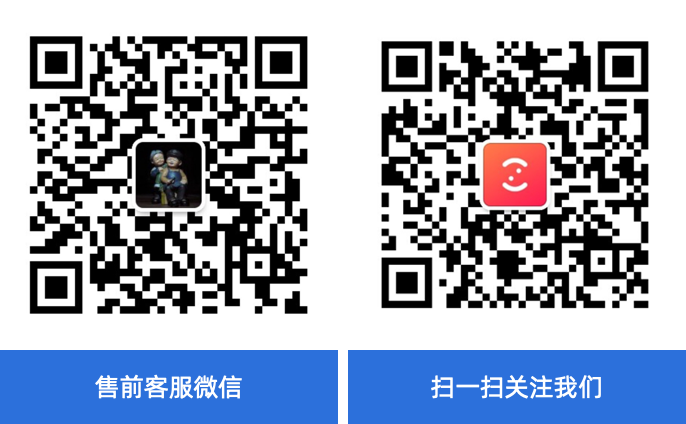


暂无评论,抢个沙发...